Entdecken Sie Condor eJournals
Dank der Condor eJournals vergeht Ihr Flug wie im Nu: Der digitale Lesestoff bietet Ihnen spannende Geschichten, inspirierende Reiseberichte und die neuesten Nachrichten – ganz gleich, ob Sie sich über das aktuelle Weltgeschehen informieren, die neuesten Modetrends verfolgen oder ein bisschen schmökern wollen. Mit den Condor eJournals haben Sie die Möglichkeit, Ihre Lieblingszeitschriften, Ihre präferierte Tageszeitung oder sogar Reiseführer ab 48 Stunden vor dem Start und bis zu 24 Stunden nach Abflug ganz einfach auf Ihr Laptop, Smartphone oder Tablet zu laden. Je nach gebuchter Reiseklasse stehen Ihnen bis zu drei kostenlose Downloads zur Verfügung. Kurzentschlossenen stehen ausgewählte Titel außerdem auch per FlyStream und Flyconnect zur Verfügung.
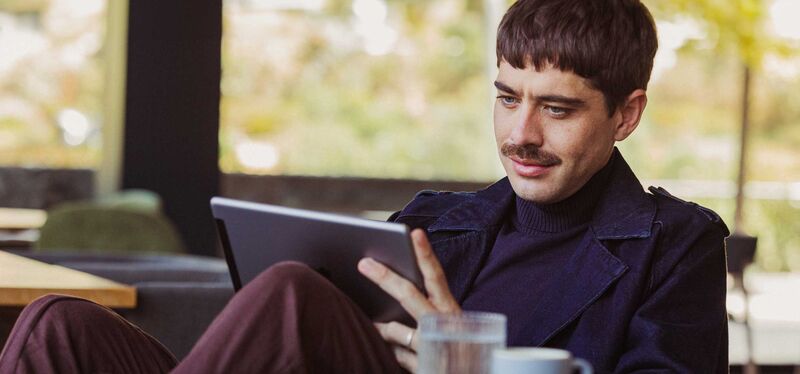
So funktioniert es
- Ab 48 Stunden vor Abflug finden Sie Ihre verfügbaren eJournals in "Meine Buchung", im Online-Check-in oder in Ihrer Bestätigungsmail der mobilen Bordkarte.
- Loggen Sie sich einfach ein und laden Sie Ihre bevorzugten eJournals auf Ihr Smartphone, Tablet oder Ihren Laptop herunter.
- Reisenden in der Business Class stehen drei kostenlose eJournals zur Verfügung, in der Premium Economy Class zwei und in der Economy Class ist ein Download im Reisepreis inkludiert.
Condor eJournals entdecken und vorab herunterladen
Stöbern Sie bereits vor Abflug durch unsere Auswahl an eJournals, und wählen Sie Ihre Lieblingslektüre aus, um Ihre Reise noch angenehmer zu gestalten. Von aktuellen Nachrichten bis hin zu unterhaltsamen Geschichten, wir haben für jeden Geschmack etwas dabei.
Unsere eJournal-Welt powered by Media Carrier Solutions:
Fragen und Antworten zu den Condor eJournals
Wie kann ich die Condor eJournals herunterladen?
Ihren Downloadzugang finden Sie unter „Meine Buchung“, im Online Check-in sowie in Ihrer Bestätigungsemail der mobilen Bordkarte 24 Stunden vor Abflug.
In der Media Box klicken Sie dann auf das Cover Ihres gewünschten eJournals und bestätigen den Download. Ihr zur Verfügung stehendes Kontingent können Sie über die Dauer der gesamten Reise oder auch auf einmal nutzen.
Wie viele eJournals sind pro Flug verfügbar?
Die Anzahl Ihrer pro Flug zur Verfügung stehenden eJournals entspricht Ihrer Buchungsklasse:
- Economy Class: 1 Download
- Premium Economy Class: 2 Downloads
- Business Class: 3 Downloads
Kann ich noch weitere eJournals herunterladen?
Zusätzlich können Sie über die Media Box auf dieser Webseite weiter oben weitere eJournals kostenpflichtig über Media Carrier Solutions herunterladen. Dies funktioniert auch, wenn Sie noch keinen Flug gebucht haben.
Wie lange kann ich die Condor eJournals lesen?
Sobald Sie ein Condor eJournal heruntergeladen haben, bleibt dieses dauerhaft auf Ihrem Gerät gespeichert. Das bedeutet, Sie können es so lange lesen, wie Sie möchten – es gibt keine Begrenzung. Selbst nach Ende Ihrer Reise können Sie auf Ihre heruntergeladenen eJournals zugreifen.
Was kann ich tun, wenn ich Probleme beim Download der eJournals habe?
Falls Sie Schwierigkeiten beim Zugriff auf Ihre eJournals haben, versuchen Sie bitte einen anderen Browser zu verwenden. Sollte das Problem weiterhin bestehen, empfehlen wir, den Cache Ihres Browsers zu löschen. Sie finden diese Option in der Regel in den Interneteinstellungen Ihres Browsers. Sollte Ihr Download unterbrochen werden, können Sie das gleiche eJournal erneut auswählen und herunterladen, ohne einen zusätzlichen Download zu beanspruchen oder Kosten zu verursachen.
Wie kann ich eJournals auf IOS-Geräten speichern?
Um einen Titel als PDF auf Ihrem iOS-Gerät zu speichern, öffnen Sie das eJournal und klicken Sie auf das Teilen-Symbol am unteren Bildschirmrand. Eine Menüleiste wird geöffnet. Tippen Sie auf das Icon "Bücher". Das Dokument wird nun automatisch in Apple Books gespeichert.
Wie kann ich eJournals auf Android Geräten speichern?
Um Ihr ausgewähltes eJournal als PDF auf Ihr Android-Gerät herunterzuladen, klicken Sie auf "Jetzt lesen" unter dem Titel. Auf den meisten Geräten wird das Dokument nun automatisch heruntergeladen und befindet sich in Ihrem lokalen Ordner "Downloads". Sie können nun das Dokument in diesem Ordner mit einem Klick öffnen.
Wenn das PDF-Dokument im Browser geöffnet wird, können Sie die PDF-Datei lokal speichern, indem Sie auf das Symbol "Speichern" (in der Regel durch eine "Diskette" dargestellt) klicken. Sie finden die Publikation dann in Ihrem "Downloads"-Ordner.